آموزش تصویری کامل پست گذاشتن در اینستاگرام با کامپیوتر
حتما برای همه پیش آمده که به یک عکس یا ویدئوی خیلی جالب در کامپیوترمان برخوردهایم، اما هیچ وقت حوصله این را نداشتیم که با گوشی منتقلش کنیم و بعد روی اینستاگرام پستش کنیم! یا اصلا موبایلمان کلا خراب شده و نمیتوانیم در اینستاگرام پست بگذاریم. اما نگران نباشید! دیگر این مشکل حل شده است چون حالا خیلی راحت میتوانید با استفاده از مرورگر کامپیوترتان و بدون نیاز به هیچ نرمافزاری، پست گذاشتن در اینستاگرام با کامپیوتر را یاد بگیرید!
قبل از اینکه شروع به مطالعه این مطلب کنید باید عرض کنم خدمتتان که از آنجایی که اکثر کاربران از مرورگر کروم استفاده میکنند، ما هم در این مقاله، نحوه پست گذاشتن با این مرورگر را آموزش دادهایم. اما نگران نباشید! اگر از فایرفاکس یا سافاری استفاده میکنید، فقط کافی است در بخش نظرات به ما بگویید تا هرچه سریعتر آن ها را هم آموزش بدهیم.
چگونه با مرورگر کروم در اینستاگرام پست بگذاریم؟
در این قسمت روش پست گذاشتن در اینستاگرام با کامپیوتر را با مرورگر کروم را به صورت تصویری و قدم به قدم برای شما آماده کردهایم:
قدم اول: در مرورگر روی گزینه بیشتر کلیک کنید
مرورگر کروم را باز کنید و روی آیکون “بیشتر” که سمت راست بالای صفحه است کلیک کنید:
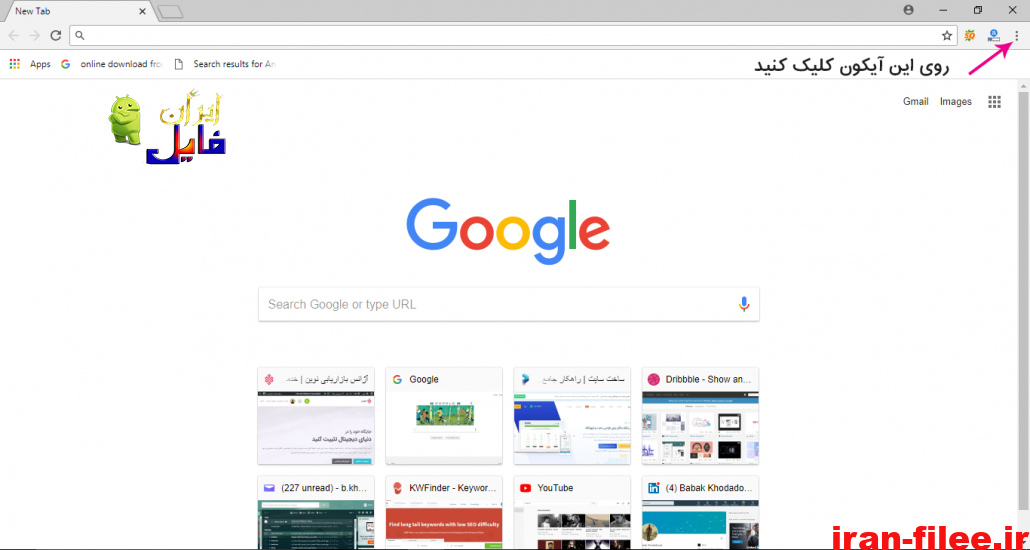
قدم دوم: developer tools را انتخاب کنید
بعد از اینکه منوی “بیشتر” را باز کردید، نشانگر را روی گزینه “ابزار بیشتر” (more tools) نگهدارید تا صفحه جدیدی نشان داده شود. روی آن صفحه هم، بر روی گزینه “ابزار توسعه دهنده” (developer tools) کلیک کنید.
آموزش تصویری کامل پست گذاشتن در اینستاگرام با کامپیوتر
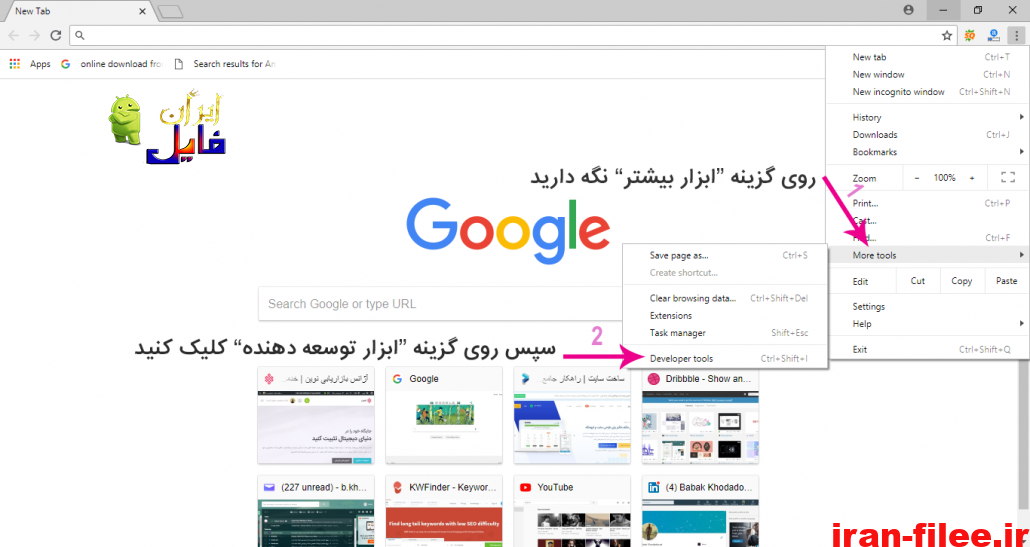
قدم سوم: وارد سایت اینستاگرام شوید
حالا خواهید دید که صفحه دسکتاپ شما به دو بخش تقسیم شده است. در قسمت راست، روی آیکون موبایل کلیک کنید و مطمئن شوید که رنگ آن آبی شده است. رنگ آبی روی این آیکون به این معنی است که این گزینه فعال شده است.
بعد از اینکه این کار را انجام دادید، در صفحه گوگل، آدرس اینستاگرام را instagram.com را تایپ کنید تا وارد سایت شوید.
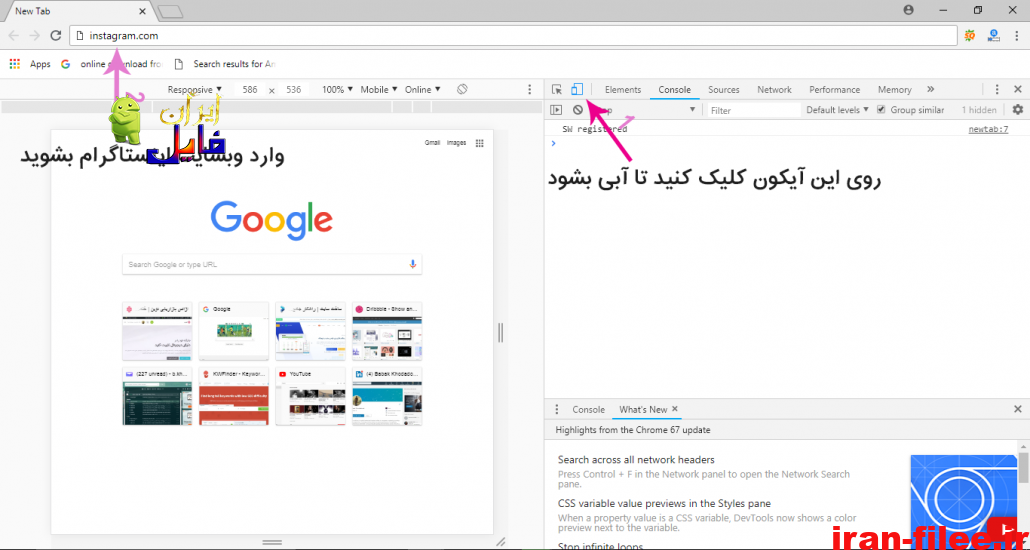
قدم چهارم: وارد صفحۀ اینستاگرام شخصی خود بشوید
بعد از اینکه وارد وبسایت اینستاگرام شدید، با وارد کردن نام کاربری و رمز عبورتان، وارد صفحه خودتان بشوید.
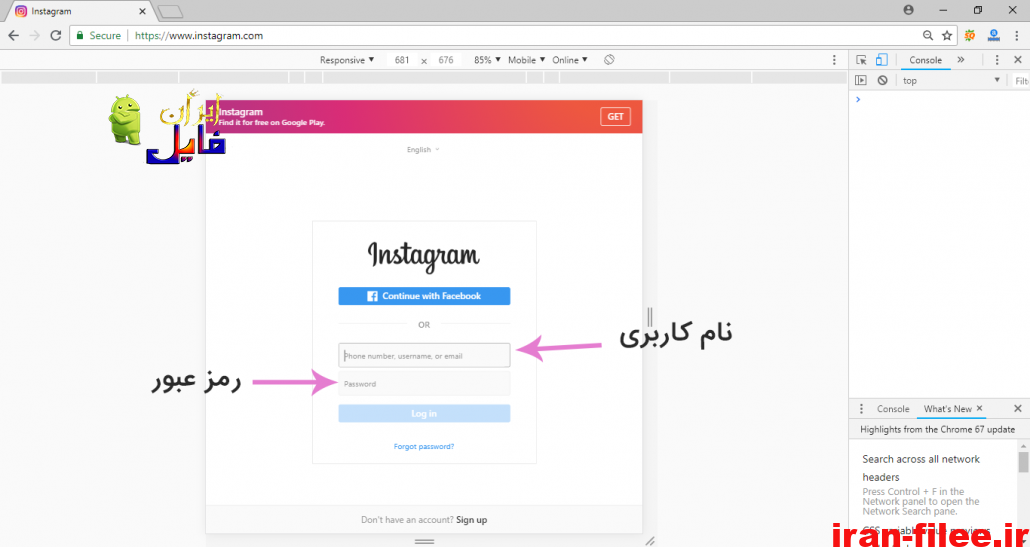
قدم پنجم: در این مرحله اینستاگرام مشابه موبایل عمل میکند
حالا دیگر از این به بعد کارتان خیلی راحت است چون فرق چندانی با موبایل ندارد. روی علامت “+” پایین صفحه کلیک کنید:
آموزش تصویری کامل پست گذاشتن در اینستاگرام با کامپیوتر
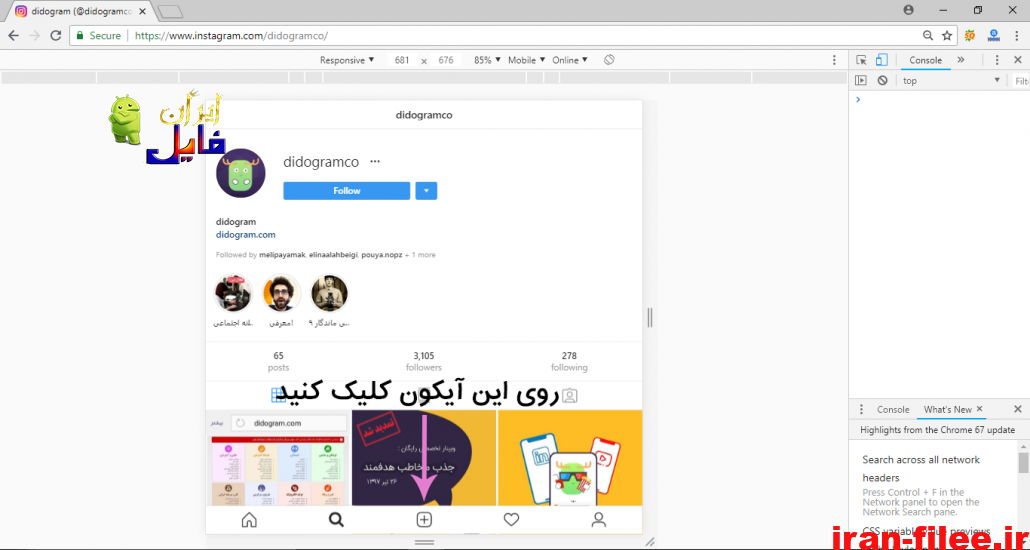
قدم ششم: حالا به راحتی عکس و فیلمهای خود را در اینستاگرام آپلود کنید
بعد از اینکه روی آیکون “+” کلیک کردید، صفحه کوچکی برای شما نشان داده میشود. آنجا عکس مورد نظرتان را از پوشه مربوط پیدا کرده و روی گزینه “باز کردن” (Open) کلیک کنید تا عکس شما روی اینستاگرام آپلود شود:
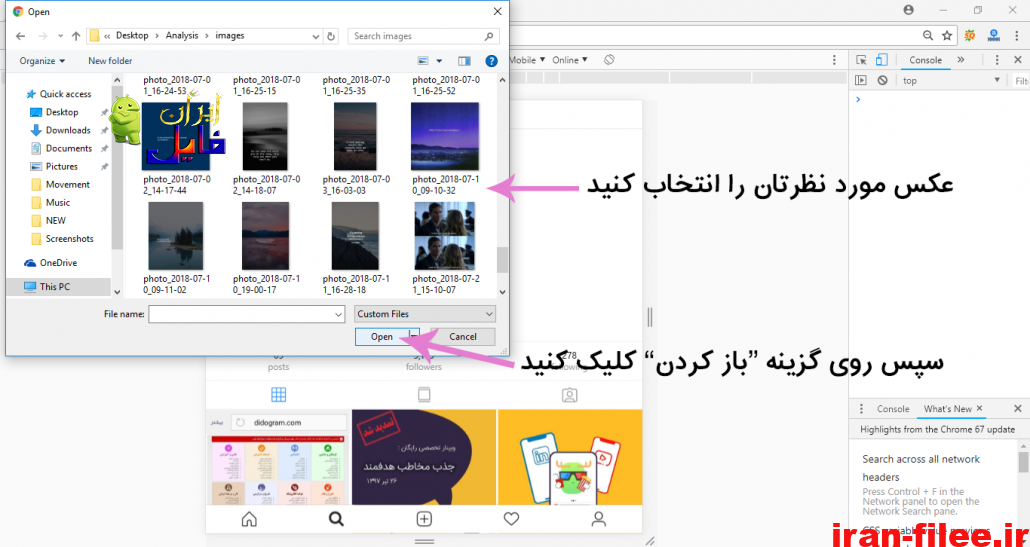
قدم هفتم: عکس را ویرایش کنید
بعد از اینکه عکس مورد علاقهتان را انتخاب کردید، میتوانید مثل موبایل، روی آن فیلتر اعمال کرده و یا آن را ویرایش کنید. بعد از اینکه این کارها را انجام دادید، روی گزینه “بعدی” (next) کلیک کنید.
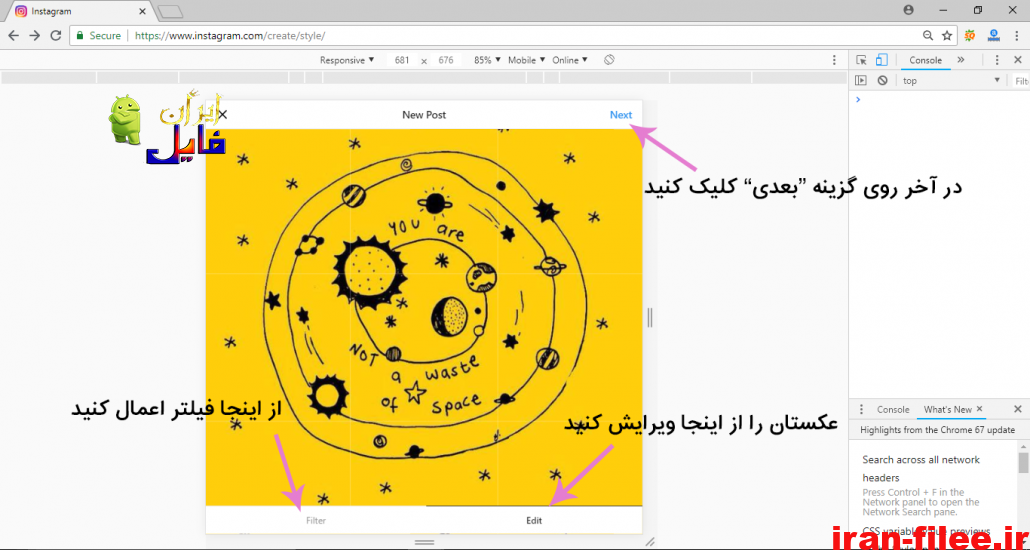
قدم آخر: پست گذاشتن در اینستاگرام با موفقیت انجام شد
حالا دیگر کارتان تقریبا تمام شده است! بعد از اینکه روی دکمه “بعدی” کلیک کردید، نوبت آن است که کپشن خودتان را بنویسید. حتی میتوانید لوکیشن خودتان را هم به عکس اضافه کنید! و در نهایت روی دکمه “به اشتراکگذاری” (Share) کلیک کنید تا عکس شما منتشر شود!
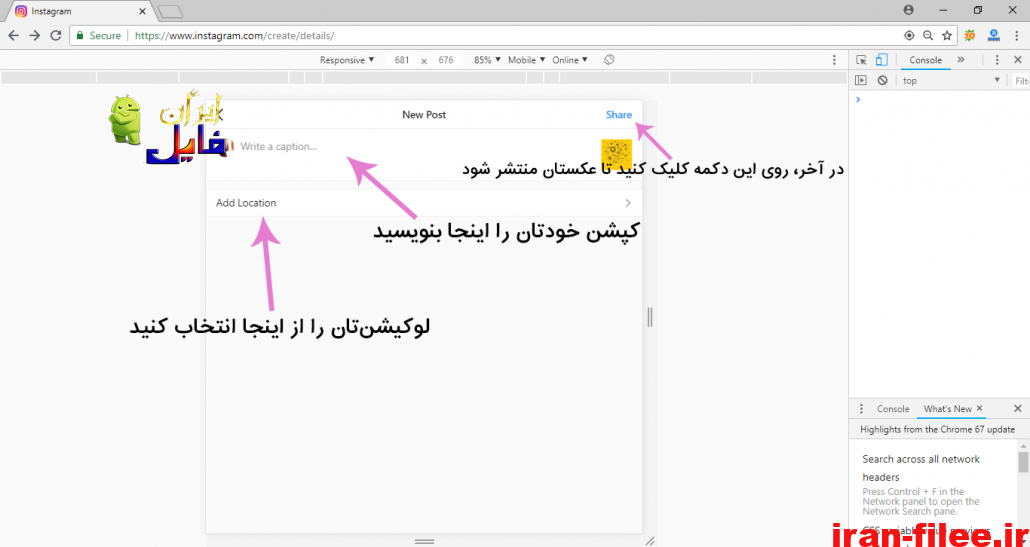
امتیاز دهی کاربران
( رای)بازدیدها: 45


























